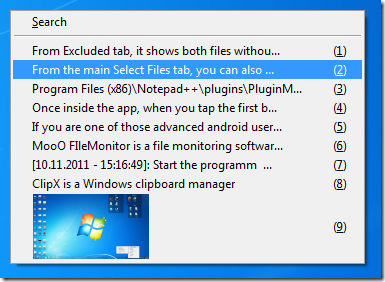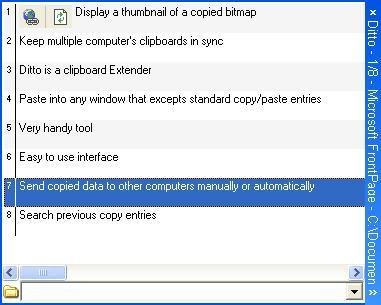مطالب برتر
جستجو
حضرت علی (ع): «زَکوةُ العِلمِ نَشرُهُ؛ زکات علم نشر آن است».
وبلاگ "ترفندها" (سایت پیسیترفند) برای عمل به این حدیث شریف و با هدف ارتقاء دانش و مهارتهای مرتبط با رایانه در ۳۰ مهرماه ۱۳۹۱ ایجاد شده است. به امید آنکه مفید واقع شود.
🔵 کانال پیسیترفند در تلگرام:
telegram.me/pctarfandir
🔵 ارتباط با ادمین:
telegram.me/pctarfand_admin
خلاصه آمار
دو نرمافزار رایگان برای مدیریت حافظه کلیپ بورد
یکی از نرمافزارهای متداول برای مدیریت حافظه کلیپبورد (تاریخچه کپی)، نرمافزار ClipDiary است. یکی از مشکلات این نرم افزار رایگان نبودن آن است. به همین جهت در ادامه مطلب با ترفندها همراه باشید تا با دو نرم افزار رایگان، کدباز (Open Source)، بسیار کمحجم و مفید آشنا شوید.
یکی از مشکلات عمده ویندوز، زمانی ظاهر میشود که شما درگیر یک سری خانه تکانیها و انتقالها (مثلاً از روی گوشیتان به روی کامپیوتر و ...) هستید! به دلیل محدودیت در تعداد کپیها، باید هر بار یکی یکی موارد مورد نظر را کپی کنید و در جای دیگر Paste کنید و این واقعا نفسگیر است!
مشکل دیگر در این زمینه موقعی است که شما مثلا چیزی را از یک مسیر در Clipboard خود کپی کردهاید و حالا یک فایل یا متن دیگر را بدون توجه به قبلی کپی میکنید! طبیعی است که دیگر به کپی قبلی دسترسی ندارید، درست است؟ یعنی دوباره باید بروید و آن آبجکت اول را از مسیر خودش به کلیپبورد ویندوز منتقل کنید...
بارها به ذهنتان خطور کرده است که چه خوب میشد اگر به جای یک کپی یا Cut، چندین چیز را در کلیپبورد منتقل میکردیم و هر کجا که لازم شد، هر کدام را که خواستیم Paste میکردیم، درست نمیگویم؟
برای انجام اینکار باید از نرمافزارهای مدیریت کلیپبورد استفاده کنید. در واقع این نرمافزارها فضای کلیپ بورد ویندوز را از یک مورد به تعداد بسیاز زیادتری افزایش میدهند و شما میتوانید آنرا مدیریت نموده و به راحتی از اطلاعات موجود در کلیپ بورد در نرم افزارهای گوناگون استفاده نمایید. یک یکی از مزایای استفاده از این نرمافزارها است برای آشنایی با سایر مزایا، این مطلب را مشاهده کنید.
۱- نرمافزار ClipX
نرمافزار ClipX، نرمافزاری رایگان، کدباز (Open Source)، بسیار کمحجم و بسیار مفید است.
بدون هیچ مشکلی فارسی را ساپورت میکند (در حالی که بسیاری از حرفهایترها با یونیکد و فارسی مشکل دارند) و به راحتی هر چه تمامتر قابل دسترسیست!
کافیست هر کجا که خواستید Paste انجام دهید، به جای اینکه مثل همیشه Ctrl+V را بزنید، اینبار Ctrl+shift+V را بزنید تا لیستی از آخرین اطلاعاتی که به Clipboard ویندوز منتقل کردهاید را ببینید و هر کدام که خواستید Paste شود، همان را انتخاب کنید، همین! جالب است نه؟
یا میتوانید از کنار ساعت ویندوز روی آیکون این برنامه (مطابق تصویر بالا) کلیکراست کنید و از بخش Clipboard History هر کدام از گزینهها که خواستید به عنوان کلیپبورد فعلی شما در نظر گرفته شود را کلیک کنید و حالا که فرمان Paste را اجرا کنید، خواهید دید که گزینهای که انتخاب کردهاید Paste میشود.
از بخش Configure میتوانید تعداد موارد History را کم و زیاد کنید. (به نظر من ده تا کافیست، خیلی نگذارید کلیپبوردتان بیخودی اشغال شود)
برای من که این نرمافزار حکم آب که همانا مایه حیات است را داشت! اگر شما هم خواستید آنرا دانلود کنید، به صفحه مربوط به سازنده آن در لینک زیر بروید و از بخش Download ClipX، آخرین نسخه آن را دانلود کنید:
صفحه مربوط به دانلود و معرفی ClipX
این نرمافزار پلاگ-اینهایی هم دارد که میتوانید از سایت خود نرمافزار دانلود کنید.
منبع: aftab.cc
۲- نرمافزار رایگان Ditto
این نرمافزار به عنوان یک مدیریت کلیپبورد، تمامی متنهای کپی شده شما را حفظ میکند. اما Ditto به این ویژگی محدود نمیشود، بلکه دارای مجموعهای از ویژگیهای قدرتمند است که بهترین آن ذخیرهسازی و گروهبندی اطلاعات برای استفاده در زمانهای دلخواه است. بعلاوه، این اپلیکیشن قادر است اطلاعات ذخیره شده را در کامپیوترها همگام (Sync) کند، در نتیجه میتوانید از همان اطلاعات، در خانه و محل کار استفاده کنید. یک ویژگی عالی دیگر آن که اکثر اپلیکیشنها از داشتن آن بیبهرهاند، جستجوی قوی آن است که توانایی جستجو در 999 متن ممکن ذخیره شده توسط شما را دارد.
استفاده از کلیدهای میانبر برای وارد کردن متنهای کپی شده بسیار کارآمد است. برای مثال میتوانید از ترکیب (عدد)+Alt+Ctrl برای بازگرداندن متن کپی شده نسبت به تاخر آن، استفاده نمایید.
نرمافزار Ditto را میتوانید از این لینک دانلود کنید.
منبع: zoomit.ir (نویسنده: سید سینا صدیقی)
برای آشنایی با ۵ نکته کاربردی در زمینه مدیریت کلیپبورد به این سایت مراجعه کنید.
برای مطلع شدن از جدیدترین مطالب سایت، کانال پیسیترفند در تلگرام را با آیدی pctarfandir@ دنبال کنید: |
سوالات خود در زمینه ورد و اکسل و ... را میتوانید از طریق ایمیل و تلگرام با ما مطرح کنید. آدرس ایمیل: tarfandha.blog@gmail.com آیدی تلگرام: pctarfand_admin@ |
نظرات (۴)
-
ببخشید
تو سایتش نسخه 86X رو به عنوان نسخه پایدار معرفی کرده، میشه رو 64X هم نصب کرد ؟
سوال بعدی اینکه پلاگینهایی که معرفی کرده مال چیه ؟-
پاسخ:
۲۱ خرداد ۹۳، ۱۴:۴۰سلام
متاسفانه ویندوز من 64 بیتی نیست تا نسخه 64X رو تست کنم.
پلاگینهایی که معرفی شده برای کاربردهای مختلف است مثلا ClipX ColorPicker Plugin برای گرفتن رنگ پیکسل زیر نشانه موس است مشابه Color picker درون نرم افزارهای فوتوشاپ یا paint.
یا پلاگین ClipX "Save Image As" Plugin که پس از نصب آن، هنگام استفاده از print screen بطور خودکار پس از عکس گرفتن پنجره ای برای ذخیره کردن عکس با فرمت های PNG یا JPEG باز می شود. (برای نصب کافیست پس از دانلود پلاگین و unzip کردن، فایل مورد نظر را در پوشه Plugins محل نصب برنامه، paste کنید.)
-
-
بسیار ممنون از معرفی چنین نرم افزار خوب و پرکاربردی
-
پاسخ:
۲۱ خرداد ۹۳، ۱۴:۴۱خواهش میکنم.
موفق باشید.
-
-
-

علی
ممنون از شما
ارسال نظر
قبل از ارسال نظر به نکات زیر توجه کنید:
۱- با توجه با اینکه نظرات خصوصی شما امکان نمایش در سایت را ندارد، بنابراین هنگام ارسال نظر، گزینه "" را انتخاب نکنید. چون تنها راه پاسخگویی به آن از طریق ایمیل شما است که با توجه به مشغله کاری فرصت ارسال پاسخ از طریق ایمیل وجود ندارد.
۲- قبل از مطرح کردن سوالتان، مطلب فوق را با دقت مطالعه کنید. اگر پاسخ سوالتان را پیدا نکردید در سایت جستجو کنید، ممکن است در مطلب دیگر پاسخ سوالتان را پیدا کنید.
۳- تنها به سوالاتی پاسخ داده میشود که از نحوه حل آنها اطلاع داشته باشم.
۴- نظراتی با مضمون زیر، صرفا تایید و نمایش داده میشود و به آنها پاسخی داده نمیشود.
الف) در مورد پاسخ سوال شما اطلاعی نداشته باشم،
ب) پاسخ سوال شما در مطلب فوق وجود داشته باشد.
طبقه بندی موضوعی
- آفیس و پیدیاف (۱۵۹)
- ورد (۶۳)
- اکسل (۹۰)
- پاور پوینت (۳)
- پیدیاف (۱۰)
- اینترنت (۴۳)
- فایرفاکس (۲۵)
- اینترنت/سایر (۱۸)
- کد نویسی (۶۵)
- دستورات داس (۳)
- ماکرونویسی (۵۷)
- نرم افزار ویدئو (۹)
- نرم افزار عکس (۳)
- بازی (۱)
- رپورتاژ آگهی (۳)
- سایر موارد (۵۰)
- موبایل (۶)
تبليغات
کلمات کلیدی
آخرين مطالب
-
روشهای تبدیل لینک متنی به لینک با قابلیت کلیک (هایپرلینک) در ورد + ماکرو
يكشنبه ۱۵ مهر ۱۴۰۳ -
چگونه در اکسل ردیفهای دارای سلولهای ادغام شده را یکی در میان رنگ کنیم؟ + ماکرو
يكشنبه ۱۴ مرداد ۱۴۰۳ -
افزودن ردیف خالی بین ردیفهای یکسان در اکسل + ماکرو
جمعه ۱۲ مرداد ۱۴۰۳ -
پیدا کردن تمام ترکیبات ممکن سلولهای یک ستون در اکسل + ماکرو
چهارشنبه ۲۳ اسفند ۱۴۰۲ -
تکرار یا تکثیر یک یا چند ردیف در اکسل + ماکرو
سه شنبه ۸ اسفند ۱۴۰۲ -
ترکیب سلولهای یک ستون دارای مقادیر یکسان در ستون دیگر در اکسل + ماکرو
جمعه ۲۷ بهمن ۱۴۰۲ -
تقسیم سلولهای حاوی رشتههای متنی یا عددی به چند ردیف در اکسل + ماکرو
شنبه ۲۱ بهمن ۱۴۰۲ -
حذف ردیف های خالی در اکسل + ماکرو
شنبه ۱۴ بهمن ۱۴۰۲ -
جایگذاری دادهها فقط در سلولهای قابل مشاهده یا فیلتر شده در اکسل + ماکرو
پنجشنبه ۱۲ بهمن ۱۴۰۲ -
تغییر اندازه تصاویر متناسب با اندازه سلول ها در اکسل + ماکرو
شنبه ۷ بهمن ۱۴۰۲